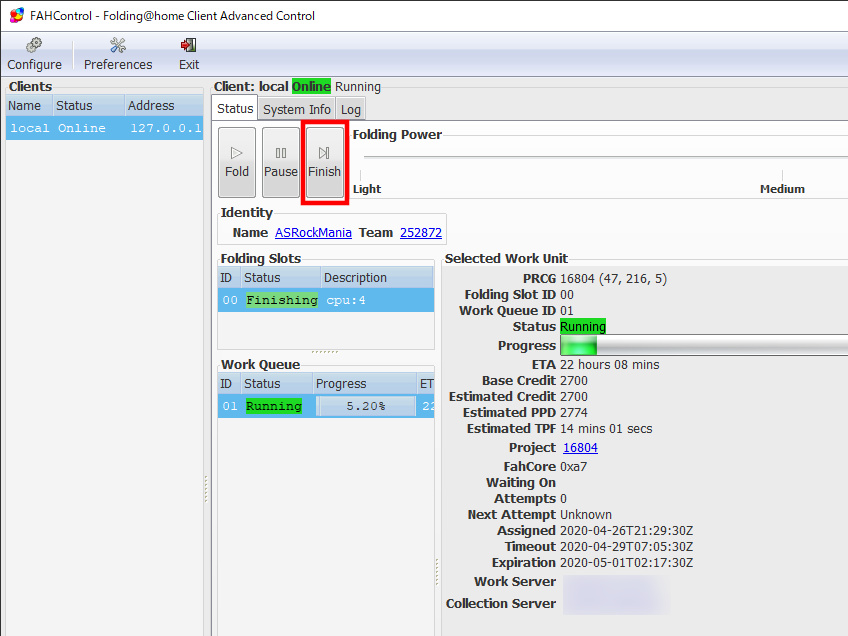
おはようございます。
Folding@homeのAdvanced Control画面にある[Finishi]を押すと、作業(つまりWork Unit)を終えたら、次の作業をはじめる前に、一時停止します。
そして、ボクが[Fnishi]ボタンを使う時は、仕事へ行くとき、パソコン電源を切って解析処理を停止してしまうと、仕事から帰ってきて解析処理をはじめても、締め切りに間に合わない作業の時です。
そんな時は、以下のようにしています。
- [Fnishi]ボタンを押して、
- 解析処理の残り時間(つまりETA)を計算して、
- タイマーを設定して、パソコンを自動シャットダウン。
[Finishi]は、何をするボタンなのか、わからなかったので、実験したり、調べたりして、わかりました。今日はそのご報告です。
いったい[Finishi]ボタンは、何なんだ?
Folding@homeをはじめて、ボクはすぐに『いったい[Finishi]ボタンは、何なんだ?』となりました。
[Finishi]ボタンは、Advanced Control画面の目立つ位置にあります。なので、みなさんもすぐに気が付くと思います。
ということで、ボクは[Finishi]ボタンを押してみたのですが、Floding Slotsの値が「Ranning」から「Finising」になるだけで、解析処理は続いている様子…
いったい[Finishi]ボタンは、何なんだ?
Finishiボタンのツールチップをみてみると…

Finishiボタンのツールチップをみてみると、Finishi all of this client’s currently active work units then pause.
と表示されます。
英語か(T_T)
ということで、Google翻訳で直訳するとこのクライアントのすべてが現在アクティブなワークユニットを終了してから、一時停止します。
となります。
う~ん、よくわからない…
ということで、自分でなんどかやってみたり、ネットで調べたりして、次のことがわかりました。
押さない場合
[Finishi]ボタンを、押さない場合は、作業の流れが、以下の通りとなります。
- 新しい作業を、ダウンロード
- ダウンロードした作業を、PCで解析し、サーバーへ自動アップロード
- 1へ戻る
1~3、1~3、1~3…と、延々と繰り返して、作業1、作業2、作業3…と続けてくれます。
押した場合
[Finishi]ボタンを、押した場合は、作業の流れが、以下の通りとなります。
- 新しい作業を、ダウンロード
- ダウンロードした作業を、PCで解析し、サーバーへ自動アップロード
- 一時停止
1~3で、1つ作業を終えたら一時停止します。次の作業、つまり作業2は、しないで待機しています。
押さない場合と、押した場合とで、何が違うのか?
つまり、[Finishi]ボタンを、押さない場合と、押した場合とで、何が違うのか?というと…
[Finishi]ボタンを押さない場合は、延々と繰り返して作業を続ける。[Finishi]ボタンを、押しておくと、1つ作業を終えたら、一時停止して、次の作業をしないで待機している。
となります。
[Finshi]ボタンのアイコンの形 をみると…
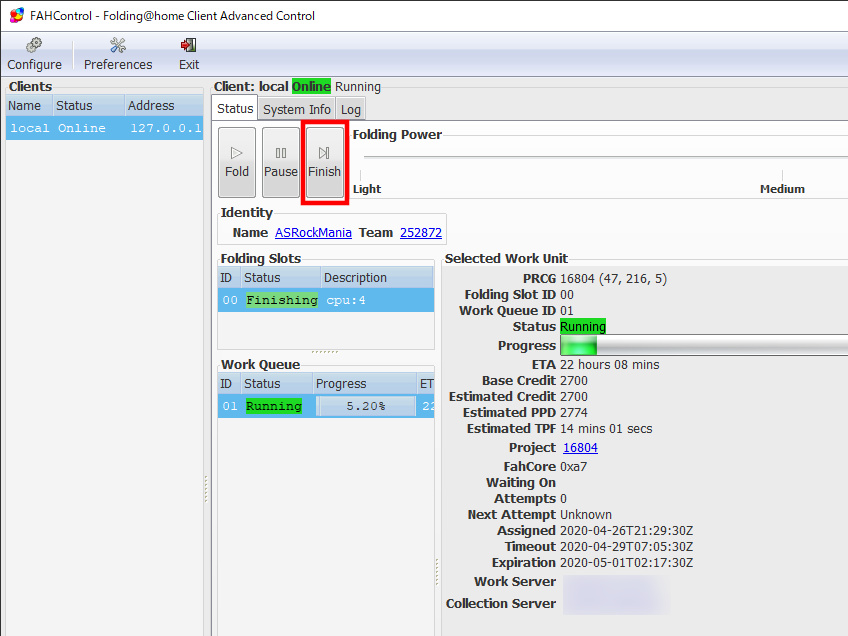
Finshiボタンをよく見ると、アイコンの形が、 になっています。
(解析処理) → |(一時停止) といういうことなんだと思います
そちらの方がイメージしやすいかも。
ボクが[Fnishi]ボタンを使う時
ボクが[Fnishi]ボタンを使う時は、仕事へ行くとき、パソコン電源を切って解析処理を停止してしまうと、仕事から帰ってきて解析処理をはじめても、締め切りに間に合わない作業の時です。
そんな時は、以下のようにしています。
- [Fnishi]ボタンを押して、
- 解析処理の残り時間(つまりETA)を計算して、
- タイマーを設定して、パソコンを自動シャットダウン。
こうすることで、現在の作業も、次の作業も、ムダにすることがなくなりました。
ちなみにWindowsパソコンの場合、タイマーを設定して、パソコンを自動シャットダウンするには、「タスクスケジューラ」を利用します。ボクはこちらのサイトを参考に、設定しました→Windows 10 タイマーを設定してシャットダウンする | Tipsfound
解析処理の残り時間は、画面のETAの値をみます。
まとめ
ということで、[Finishi]ボタンを押すと、作業(つまりWork Unit)を終えたら、次の作業をはじめる前に、一時停止します。
そして、ボクが[Fnishi]ボタンを使う時は、仕事へ行くとき、パソコン電源を切って解析処理を停止してしまうと、仕事から帰ってきて解析処理をはじめても、締め切りに間に合わない作業の時です。
そんな時は、以下のようにしています。
- [Fnishi]ボタンを押して、
- 解析処理の残り時間(つまりETA)を計算して、
- タイマーを設定して、パソコンを自動シャットダウン。
また何かわかったら、ご報告します。
それでは!

